Kapitel 13. Einrichten von Hardware-Komponenten mit YaST¶
Inhaltsverzeichnis
Zusammenfassung
YaST ermöglicht die Konfiguration von Hardware-Elementen zum Zeitpunkt der Installation sowie in einem bereits installierten System. Verwenden Sie das YaST-Modul „Hardware-Informationen“, um die Unterstützung der Audio-Hardware, Drucker oder Scanner zu konfigurieren oder um zu erfahren, welche Hardwarekomponenten an Ihrem Computer angeschlossen sind.
![[Tip]](static/images/tip.png) | Einstellungen für Grafikkarte, Monitor, Maus und Tastatur |
|---|---|
Grafikkarte, Monitor, Maus und Tastatur können entweder mit KDE-Werkzeugen oder mit GNOME-Werkzeugen konfiguriert werden. | |
13.1. Hardware-Informationen¶
Verwenden Sie das YaST-Modul für Hardware-Informationen, wenn Sie mehr über Ihre Hardware erfahren möchten oder Details, wie Hersteller und Modell, einer bestimmten Hardware-Komponente ermitteln müssen, um sie ordnungsgemäß konfigurieren zu können.
Starten sie YaST und klicken Sie auf +. Die Hardware-Überprüfung startet sofort. Nach einiger Zeit wird der Hardware-Informationsbaum in einem separaten Fenster angezeigt.
Klicken Sie im Hardware-Informationsbaum auf die jeweiligen Einträge, um die Informationen zu den einzelnen Geräten zu erweitern.
Klicken Sie auf , um die Ausgabe in einer Datei zu speichern.
Durch Klicken auf können Sie die Übersicht über die Hardware-Informationen verlassen.
13.2. Einrichten von Soundkarten¶
YaST erkennt die meisten Soundkarten automatisch und konfiguriert sie mit den entsprechenden Werten. Wenn die Standardeinstellungen geändert werden sollen oder wenn eine Soundkarte eingerichtet werden soll, die nicht automatisch konfiguriert werden kann, verwenden Sie das YaST-Soundmodul. Damit können Sie auch weitere Soundkarten einrichten oder deren Reihenfolge ändern.
Starten Sie YaST, um das Soundmodul zu starten, und klicken Sie auf +. Starten Sie alternativ das Dialogfeld direkt, indem Sie yast2 sound & als root von einer Kommandozeile aus ausführen.
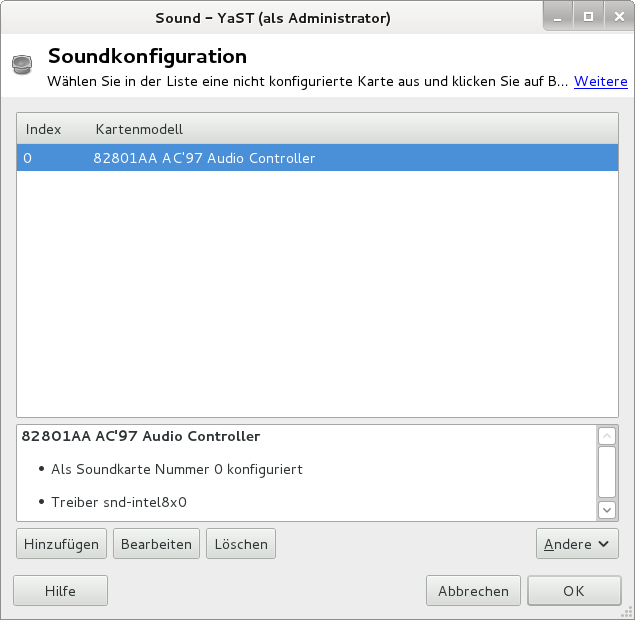 |
Das Dialogfeld zeigt alle erkannten Soundkarten an.
Prozedur 13.1. Konfigurieren von Soundkarten¶
Wenn Sie eine neue Soundkarte hinzugefügt haben oder wenn YaST eine vorhandene Soundkarte nicht automatisch konfigurieren konnte, dann führen Sie die folgenden Schritte durch. Für die Konfiguration einer neuen Soundkarte müssen Sie den Hersteller und das Modell Ihrer Soundkarte kennen. Wenn Sie sich nicht sicher sind, finden Sie die erforderlichen Informationen in der Dokumentation zu Ihrer Soundkarte. Eine Referenzliste der von ALSA unterstützten Soundkarten mit ihren zugehörigen Soundmodulen finden Sie unter http://www.alsa-project.org/main/index.php/Matrix:Main.
Bei der Konfiguration können Sie zwischen den folgenden Einrichtungsoptionen wählen:
Sie müssen keine der weiteren Konfigurationsschritte ausführen – die Soundkarte wird automatisch konfiguriert. Sie können die Lautstärke oder zu ändernde Optionen später festlegen.
Ermöglicht Ihnen die Anpassung der Ausgabelautstärke und das Abspielen eines Testsounds bei der Konfiguration.
Nur für Experten. Ermöglicht Ihnen die Anpassung aller Parameter der Soundkarte.
![[Important]](static/images/important.png)
Erweiterte Konfiguration Wählen Sie diese Option nur, wenn Sie genau wissen, was Sie tun. Lassen Sie die Parameter andernfalls unverändert und verwenden Sie die normalen oder automatischen Setup-Optionen.
Starten Sie das YaST-Soundmodul.
Wählen Sie für die Konfiguration einer erkannten, aber Soundkarte den entsprechenden Eintrag in der Liste aus und klicken Sie auf .
Klicken Sie für die Konfiguration einer neuen Soundkarte auf . Wählen Sie den Anbieter und das Modell Ihrer Soundkarte aus und klicken Sie auf .
Wählen Sie eine der Einrichtungsoptionen aus und klicken Sie auf .
Wenn Sie gewählt haben, können Sie Ihre Soundkonfiguration nun und die Lautstärke anpassen. Sie sollten bei ungefähr 10 Prozent Lautstärke beginnen, um Hörschäden und eine Beschädigung der Lautsprecher zu vermeiden.
Wenn Sie alle Optionen nach Ihren Wünschen festgelegt haben, klicken Sie auf .
Im Dialogfeld wird die neu konfigurierte oder bearbeitete Soundkarte angezeigt.
Zum Entfernen einer nicht mehr benötigten Soundkarten-Konfiguration wählen Sie den entsprechenden Eintrag aus und klicken Sie auf .
Klicken Sie auf , um die Änderungen zu speichern und das YaST-Soundmodul zu verlassen.
Prozedur 13.2. Bearbeiten von Soundkarten-Konfigurationen
Wählen Sie zum Ändern der Konfiguration einer einzelnen Soundkarte (nur durch Experten!) den Soundkarteneintrag im Dialogfeld aus und klicken Sie auf .
Dadurch gelangen Sie zu , wo Sie eine Reihe von Parametern feinabstimmen können. Weitere Informationen erhalten Sie durch Klicken auf .
Wählen Sie zum Anpassen der Lautstärke einer bereits konfigurierten Soundkarte oder zum Testen der Soundkarte den entsprechenden Soundkarteneintrag im Dialogfeld aus und klicken Sie auf . Wählen Sie den entsprechenden Menüeintrag aus.
![[Note]](static/images/note.png)
YaST-Mixer Die YaST-Mixer-Einstellungen bieten nur grundlegende Optionen. Sie dienen zur Fehlerbehebung (wenn z. B. kein Textsound hörbar ist). Greifen Sie über + auf die YaST-Mixereinstellungen zu. Nutzen Sie für den täglichen Einsatz und die Feineinstellung der Soundoptionen das Mixer-Applet Ihres Desktops oder das Kommandozeilenwerkzeug alsasound.
Wählen Sie zur Wiedergabe von MIDI-Dateien die Optionen + aus.
Wenn eine unterstützte Soundkarte erkannt wird (wie eine Creative
Soundblaster Live-,Audigy- oderAWE-Soundkarte), können Sie auch Soundfonts zur Wiedergabe von MIDI-Dateien installieren:Legen Sie die Original-Treiber-CD-ROM in Ihr CD- oder DVD-Laufwerk ein.
Wählen Sie + aus, um SF2 SoundFonts™ auf Ihre Festplatte zu kopieren. Die Soundfonts werden im Verzeichnis
/usr/share/sfbank/creative/gespeichert.
Wenn Sie in Ihrem System mehr als eine Soundkarte konfiguriert haben, können Sie die Reihenfolge Ihrer Soundkarten konfigurieren. Um eine Soundkarte als primäres Gerät festzulegen, wählen Sie die betreffende Soundkarte unter aus und klicken Sie auf +. Das Audiogerät mit Index
0ist das Standardgerät, das vom System und den Anwendungen verwendet wird.openSUSE verwendet standardmäßig das PulseAudio-Soundsystem. Dies ist eine Abstraktionsschicht, die Ihnen hilft, mehrere Audiostreams zu mischen, indem alle eventuell vorhandenen Hardwarerestriktionen umgangen werden. Klicken Sie zum Aktivieren oder Deaktivieren des PulseAudio-Soundsystems auf +. Wenn diese Option aktiviert ist, wird der PulseAudio-Daemon zur Audiowiedergabe verwendet. Deaktivieren Sie , falls systemweit etwas anderes verwendet werden soll.
Die Lautstärke und die Konfiguration aller installierten Soundkarten werden gespeichert, wenn Sie auf klicken und das YaST-Soundmodul verlassen. Die Mixereinstellungen werden in der Datei /etc/asound.state gespeichert. Die ALSA-Konfigurationsdaten werden am Ende der Datei /etc/modprobe.d/sound angefügt und in /etc/sysconfig/sound geschrieben.
13.3. Einrichten eines Scanners¶
Sie können einen USB- oder SCSI-Scanner mit YaST konfigurieren. Das Paket sane-backends enthält Hardwaretreiber und andere erforderliche Objekte für den Einsatz eines Scanners. An einem parallelen Anschluss angeschlossene Scanner können nicht mit YaST konfiguriert werden. Wenn Sie ein HP All-In-One-Gerät verwenden, siehe Abschnitt 13.3.1, „Konfigurieren eines HP All-In-One-Geräts“. Anleitungen zur Konfiguration eines Netzwerkscanners finden Sie unter Abschnitt 13.3.3, „Scannen über das Netzwerk“.
Prozedur 13.3. Konfigurieren eines USB- oder SCSI-Scanners¶
Schließen Sie Ihren USB- oder SCSI-Scanner an Ihren Computer an und schalten Sie ihn ein.
Starten Sie YaST und wählen Sie + aus. YaST erstellt die Scanner-Datenbank und versucht, Ihr Scannermodell automatisch zu erkennen.
Wenn ein USB- oder SCSI-Scanner nicht korrekt erkannt wird, versuchen Sie es zunächst mit +.
Wählen Sie den Scanner zur Aktivierung aus der Liste der erkannten Scanner aus und klicken Sie auf .
Wählen Sie Ihr Modell aus der Liste aus und klicken Sie auf und .
Verwenden Sie +, um sicherzustellen, dass Sie den korrekten Treiber gewählt haben.
Verlassen Sie den Konfigurationsbildschirm mit .
13.3.1. Konfigurieren eines HP All-In-One-Geräts¶
Ein HP-All-In-One-Gerät kann mit YaST konfiguriert werden, selbst wenn es an den parallelen Port angeschlossen ist oder über das Netzwerk bereitgestellt wird. Wenn Sie ein USB-HP-Kompaktgerät besitzen, beginnen Sie mit der Konfiguration wie unter Prozedur 13.3, „Konfigurieren eines USB- oder SCSI-Scanners“ beschrieben. Wenn es korrekt erkannt wird und der erfolgreich ist, ist es einsatzbereit.
Wenn Ihr USB-Gerät nicht ordnungsgemäß erkannt wird oder wenn Ihr HP-Kompaktgerät an den parallen Port oder an das Netzwerk angeschlossen ist, führen Sie den HP-Gerätemanager aus:
Starten Sie YaST und wählen Sie + aus. YaST lädt die Scanner-Datenbank.
Starten Sie den HP-Gerätemanager mit + und folgen Sie den Anweisungen am Bildschirm. Nach dem Beenden des HP Gerätemanagers startet das YaST-Scannermodul die automatische Erkennung neu.
Testen Sie ihn, indem Sie + wählen.
Verlassen Sie den Konfigurationsbildschirm mit .
13.3.2. Gemeinsame Nutzung eines Scanners über das Netzwerk¶
openSUSE lässt die Freigabe von Scannern im Netzwerk zu. Konfigurieren Sie hierfür Ihren Scanner wie folgt:
Konfigurieren Sie den Scanner wie unter Abschnitt 13.3, „Einrichten eines Scanners“ beschrieben.
Wählen Sie +.
Geben Sie unter + durch ein Komma getrennt die Hostnamen der Clients ein, die den Scanner verwenden dürfen, und schließen Sie das Konfigurationsdialogfeld mit .
13.3.3. Scannen über das Netzwerk¶
Gehen Sie folgendermaßen vor, um einen im Netzwerk freigegebenen Scanner zu verwenden:
Starten Sie YaST und wählen Sie + aus.
Öffnen Sie das Menü zur Konfiguration des Netzwerkscanners mit +.
Geben Sie unter + den Hostnamen des Computers an, an den der Scanner angeschlossen ist.
Beenden Sie das Dialogfeld mit . Der Netzwerkscanner wird nun im Fenster „Konfiguration des Scanners“ aufgelistet und ist einsatzbereit.